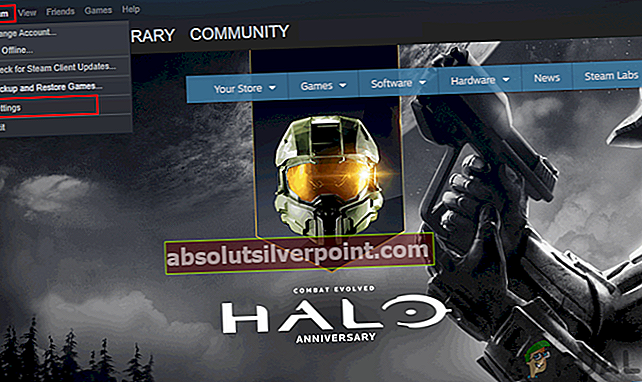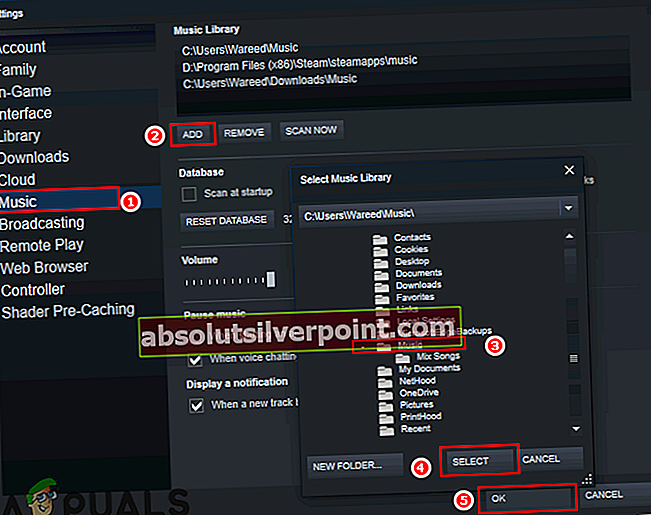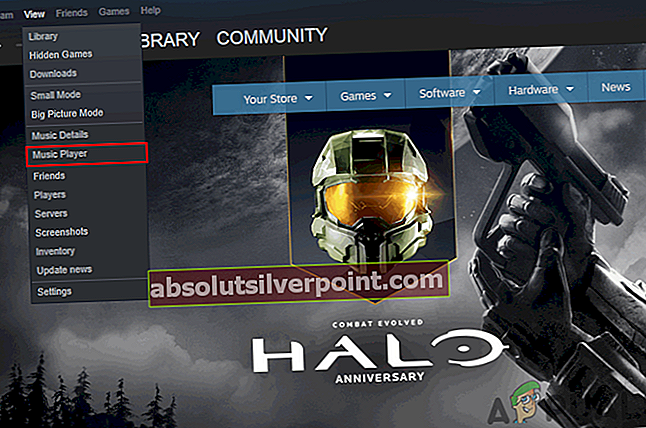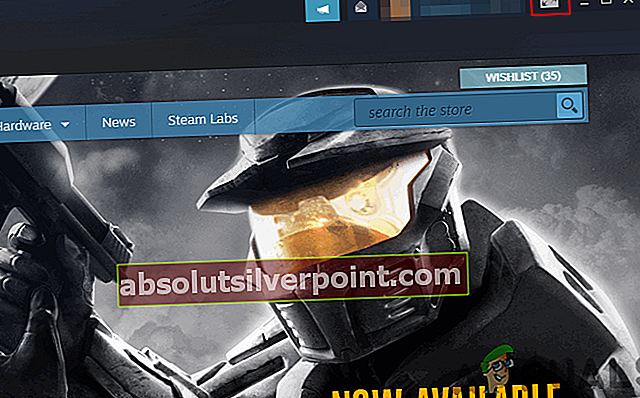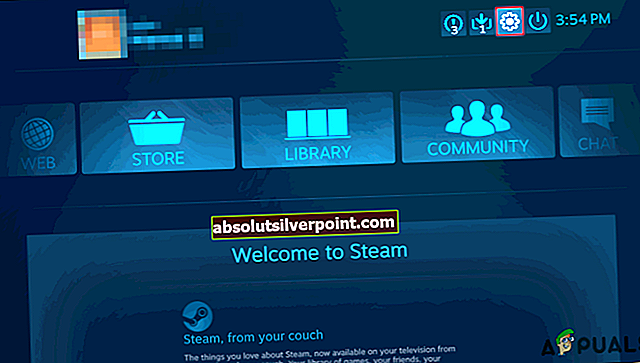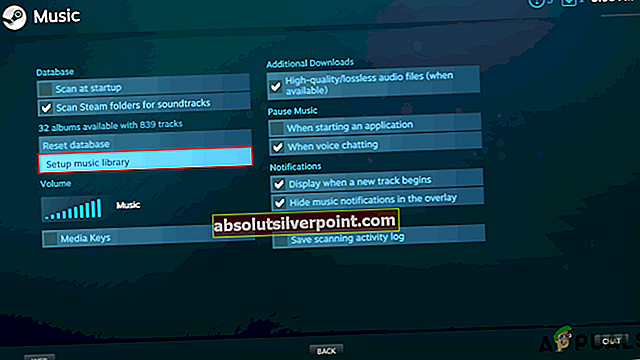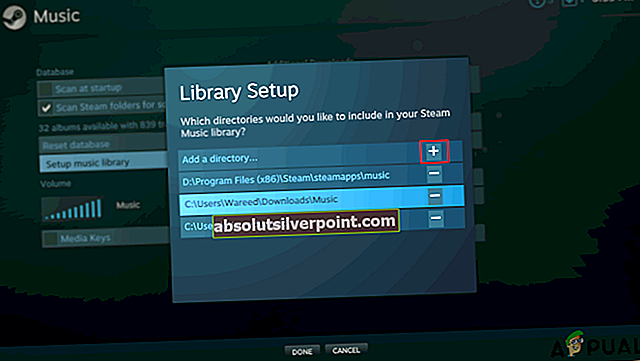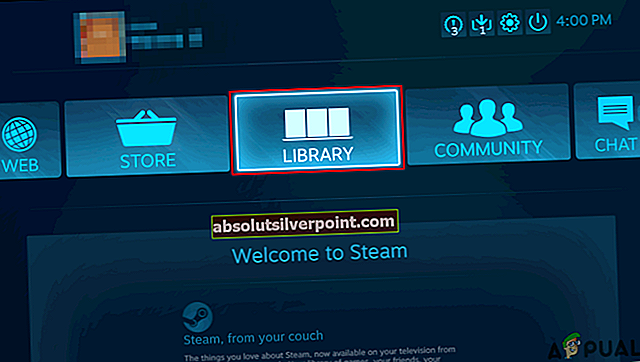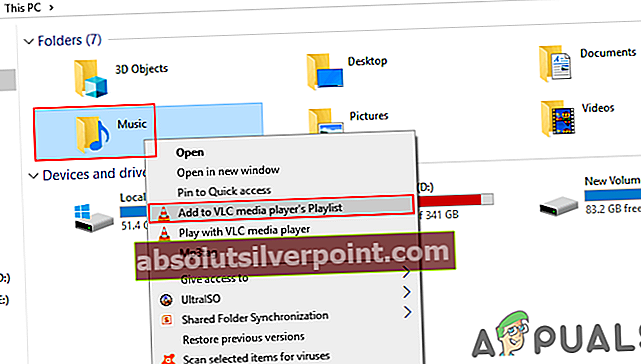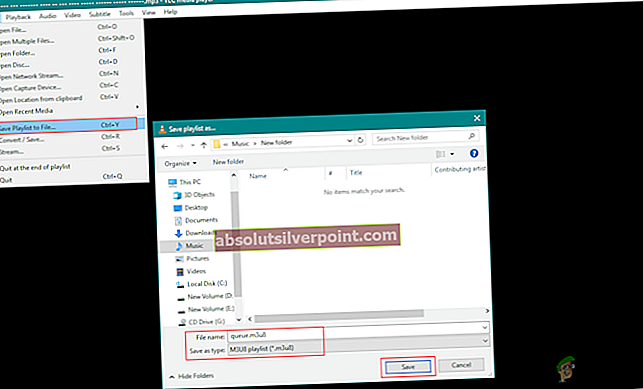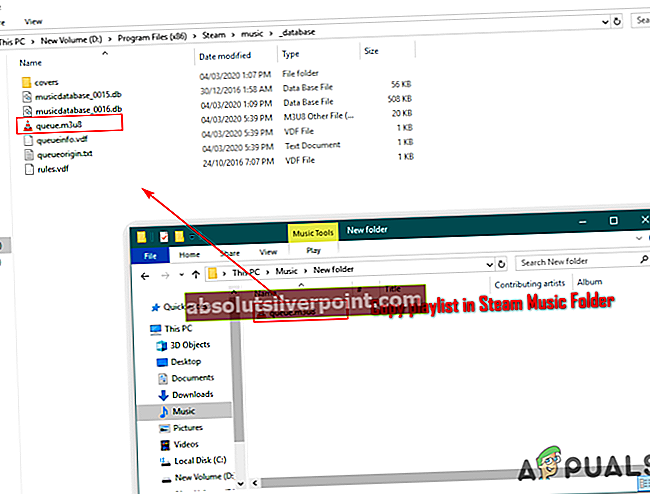„Steam Music Player“ leidžia vartotojams leisti muziką garuose neatidarant kitos programos. „Steam“ taip pat turi žaidimo garso takelių DLC, kurį vartotojai gali klausytis, jei jie turi žaidimą ir DLC. Tai tikrai naudinga mašinoje, kurioje neturite jokio medijos leistuvo, o tik „Steam“ programą. Tačiau kai kurie vartotojai vis dar nežino, kaip įtraukti vietinę muziką į savo „Steam“ muzikos biblioteką. Šiame straipsnyje mes parodysime būdus, kaip pridėti muziką į „Steam“ muzikos grotuvą.

Muzikos pridėjimas prie „Steam“ muzikos grotuvo
Pridėjus muzikos prie „Steam Music“ bibliotekos, tai panašu į muzikos įrašymą į bet kurį kitą medijos leistuvą. Vartotojui tiesiog reikia nukreipti „Steam“ muzikos grotuvą į aplanką, kuriame yra vietinė muzika, o „Steam“ atliks visa kita. Yra keli skirtingi būdai, kuriais vartotojai gali pridėti muzikos prie savo „Steam“ muzikos grotuvo.
1 metodas: bibliotekos pridėjimas „Steam“ muzikos nustatymuose
Dažniausias ir numatytasis metodas yra pridėti muzikos katalogą prie „Steam Music“ bibliotekos. Šią parinktį galite rasti „Steam“ muzikos nustatymuose. Taip pat galite pridėti kelis skirtingus katalogus prie „Steam Music“ bibliotekos. Atlikite šiuos veiksmus:
- Atidaryk savo Garai dukart spustelėdami nuorodą arba „Windows“ paieškos funkcijoje ieškodami „Steam“.
- Spustelėkite Garai meniu viršutinėje meniu juostoje ir pasirinkite Nustatymai variantą.
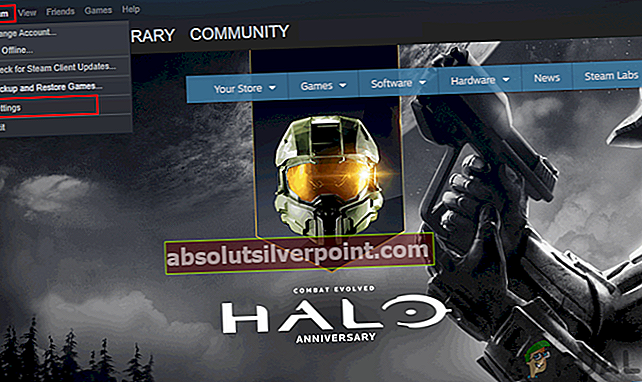
- Pasirinkite Muzika kairiajame šone esančiame sąraše. Spustelėkite Papildyti mygtuką, kad pasirinktumėte muzikos aplanką, tada spustelėkite Gerai mygtuką.
Pastaba: Jis paprašys automatiškai paleisti iš naujo, jei ne, jums reikia iš naujo paleisti „Steam“, kad sinchronizuotumėte aplanką su „Steam“ muzikos grotuvu.
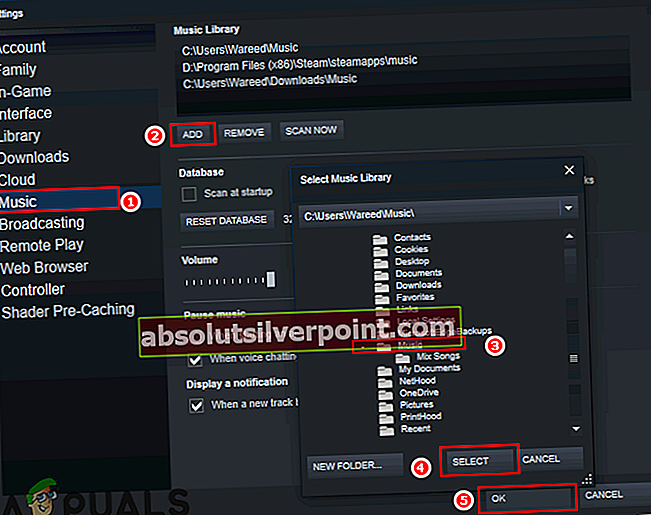
- Spustelėkite Vaizdas ir pasirinkti Muzikos grotuvas parinktis atidaryti „Steam“ muzikos grotuvas.
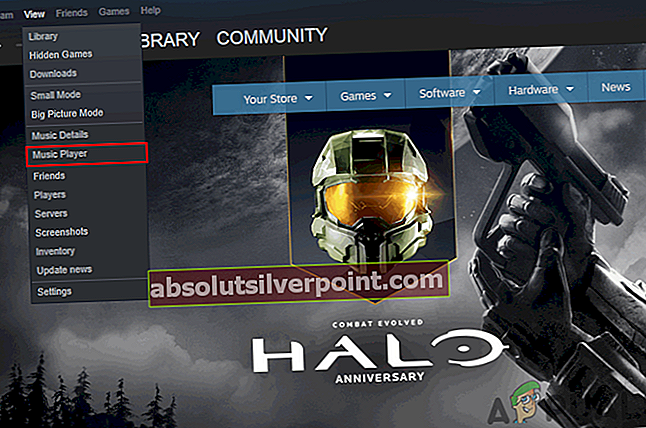
- Muzikos sąrašą ir visą muziką rasite „Steam“. Dukart spustelėkite bet kuriame muzikos faile, kad galėtumėte jį paleisti „Steam“ muzikos grotuve.
2 metodas: muzikos bibliotekos pridėjimas „Steam Big Picture“
Tai panašu į pirmąjį metodą, tačiau tai yra „Big Picture“ režime. Taip yra todėl, kad jei naudojatės ne kompiuteriu, o kitu įrenginiu, kuriame veikia „Big Picture“ režimas, sąsaja bus šiek tiek kitokia. Tačiau ir šiuo metodu muzikos katalogą pridedate prie „Steam“ muzikos bibliotekos. Atlikite toliau nurodytus veiksmus, kad pridėtumėte muziką per „Big Picture“ režimą:
Pastaba: Jei jau naudojate „Big Picture“ režimą kituose įrenginiuose, praleiskite pirmąjį žingsnį.
- Atidaryk Garai programą dukart spustelėdami nuorodą arba „Windows“ paieškos funkcijoje ieškodami „Steam“.
- Spustelėkite Didelio vaizdo režimas piktogramą viršutiniame dešiniajame kampe.
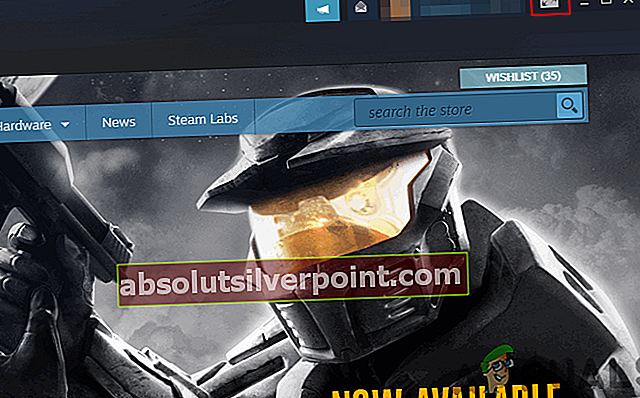
- Spustelėkite Nustatymai piktogramą „Big Picture“ režime.
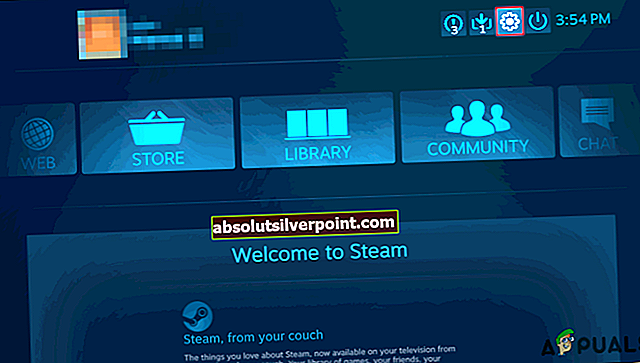
- Pasirinkite Muzika Nustatymai. Dabar spustelėkite Nustatykite muzikos biblioteką variantą.
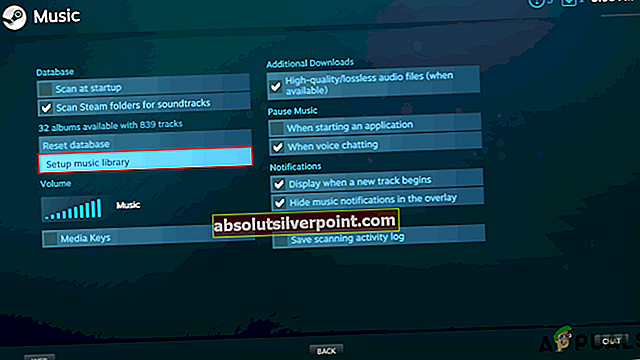
- Tai atvers mažą langą, kuriame galėsite papildyti muzikos aplanko katalogą į „Steam“ muzikos biblioteką.
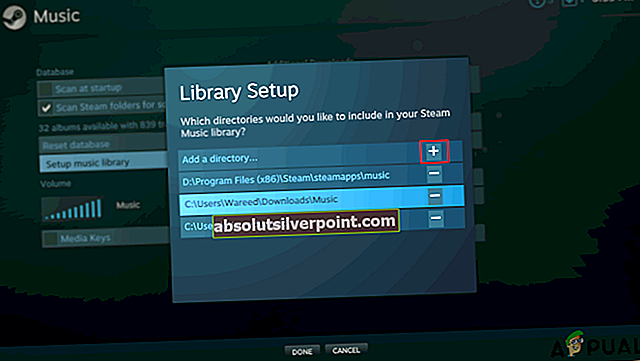
- Pridėję muzikos aplanką, spustelėkite Biblioteka pagrindiniame „Big Picture Mode“ meniu.
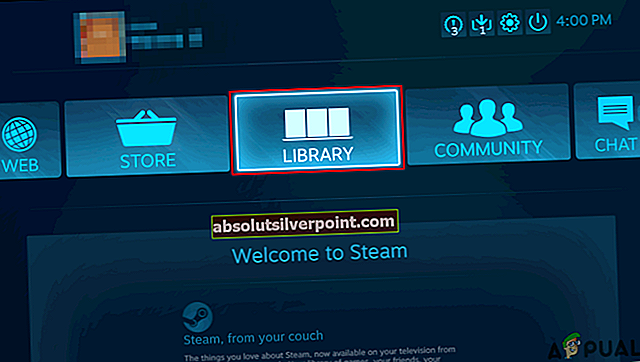
- Dabar pasirinkite Vietinė muzika ir ten galite rasti visus albumus ir dainas. Dukart spustelėkite bet kuriame muzikos faile, kad galėtumėte jį paleisti.
3 metodas: grojaraščio kopijavimas į „Steam Music“ aplanką
Išbandykite šį metodą tik tuo atveju, jei minėti du metodai neveikia. Taip yra todėl, kad taikant šį metodą reikia perrašyti grojaraštį „Steam“ muzikos grojaraštyje. Pirmiausia turite sukurti vietinės muzikos grojaraštį viename iš medijos leistuvų. Tada nukopijuokite tą grojaraščio failą į „Steam“ muzikos aplanką, kaip parodyta žemiau:
Pastaba: Jūs turite turėti medijos leistuvą, pvz., VLC, per kurį galite sukurti ir išsaugoti grojaraščio failą.
- Dešiniuoju pelės mygtuku spustelėkite savo muzikos aplankas ir pasirinkti Pridėti prie „VLC media player“ grojaraščio variantą.
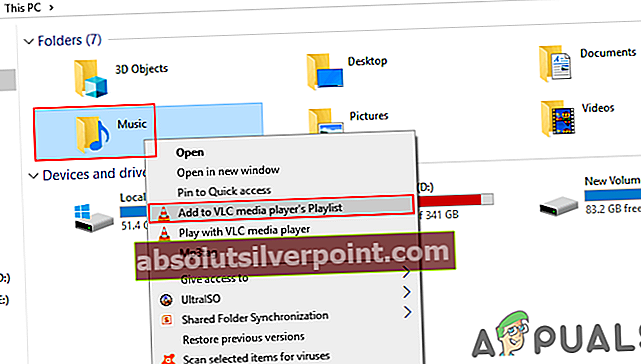
- Spustelėkite Failas meniu juostoje ir pasirinkite Išsaugoti grojaraštį faile variantą.
- Pakeiskite failo tipą į M3U8 grojaraštis ir failo pavadinimąeilė.m3u8„. Spustelėkite Sutaupyti mygtuką, kad išsaugotumėte grojaraštį.
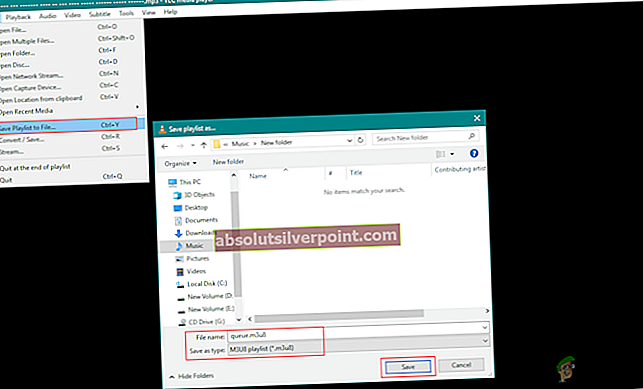
- Kopijuoti naujai išsaugotą grojaraščio failą ir įklijuoti pakeiskite seną failą šioje vietoje:
Pastaba: Jūsų „Steam“ katalogas gali būti kitame diske.
D: \ Program Files (x86) \ Steam \ music \ _duomenų bazė
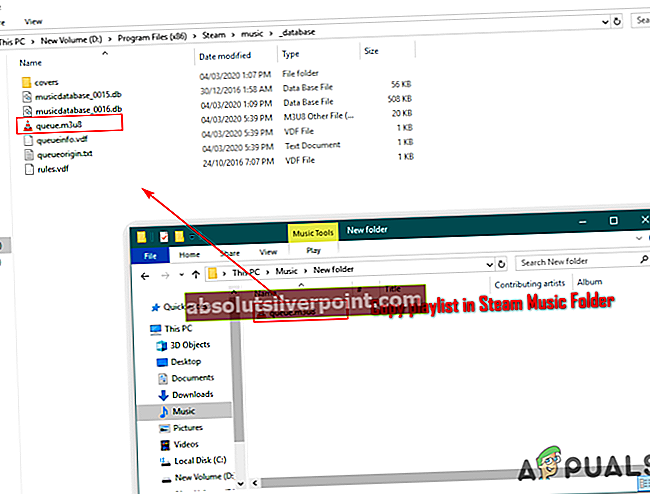
- Perkrauti jūsų „Steam“, jei jis veikė. Dabar spustelėkite Vaizdas meniu „Steam“ meniu ir pasirinkite Muzikos grotuvas variantą.
- Savo grojaraštį rasite pridėtą prie „Steam Music Player“.